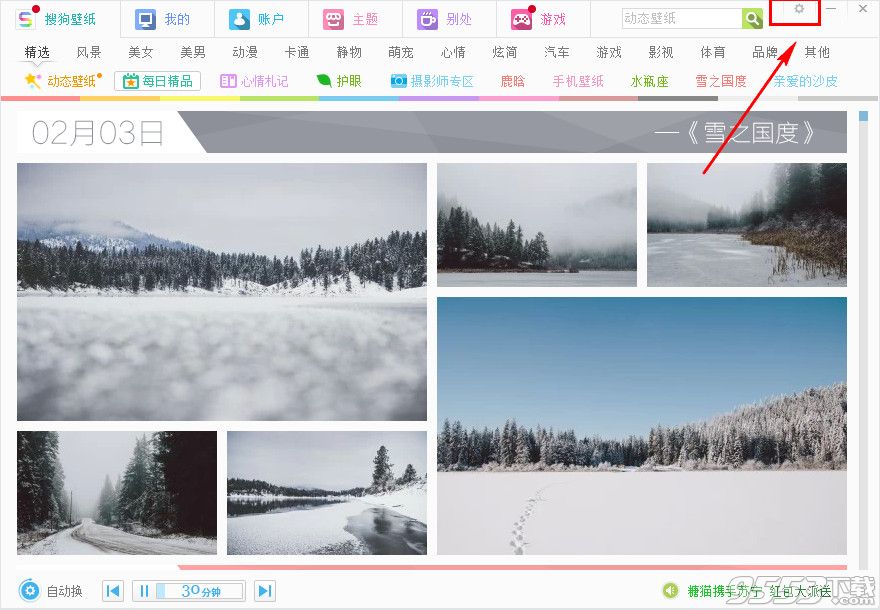萬盛學電腦網 >> 圖文處理 >> Painter教程 >> Painter制作美少年教程
Painter制作美少年教程
最後完成圖:
圖片如下:

以下是基本的繪制過程。
1. 用【Tinting/Soft Glazing Round】這個筆觸在新建的一個白紙上面畫線稿。我選的是深棕色。顏色的透明度選擇的是100%(不透明)。
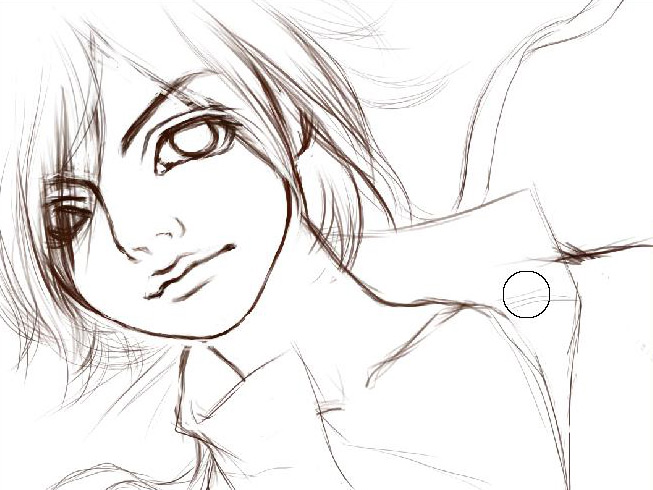
2、新建一個圖層。將圖層屬性改為Gel,這樣下面的線條才不會被上面圖層的顏色覆蓋掉。用顴骨上面除去高光以後的最亮的膚色作基本色(皮膚固有色)來將整個皮膚部分鋪上顏色。接著畫眼睛部分的深色。然後是脖子陰影的深色。然後在陰影和皮膚固有色之間找出一個中間色作為過渡色。基本上第一步就完成了。
圖片如下:
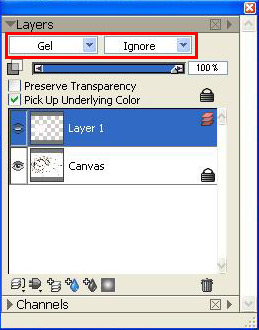
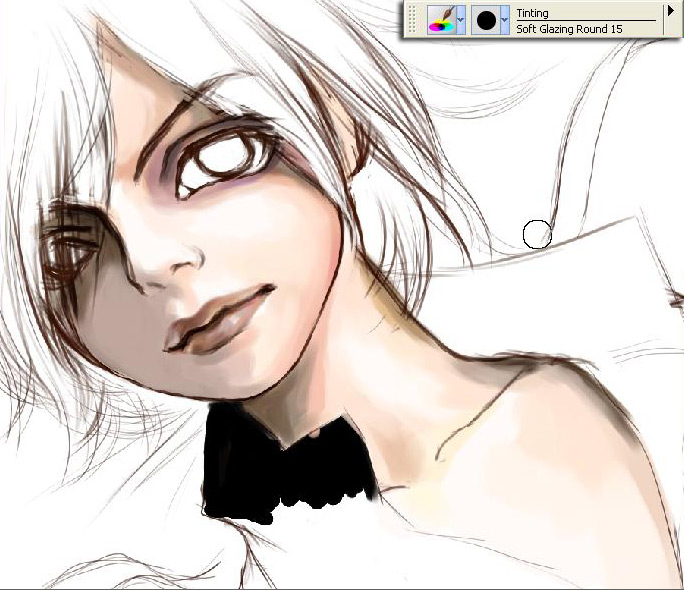
3、接著是頭發的顏色和衣服的顏色。大體上也適合皮膚的步驟一樣。但是頭發我喜歡先畫深色。衣服也是喜歡先畫深色。(個人喜好僅作參考)
圖片如下:
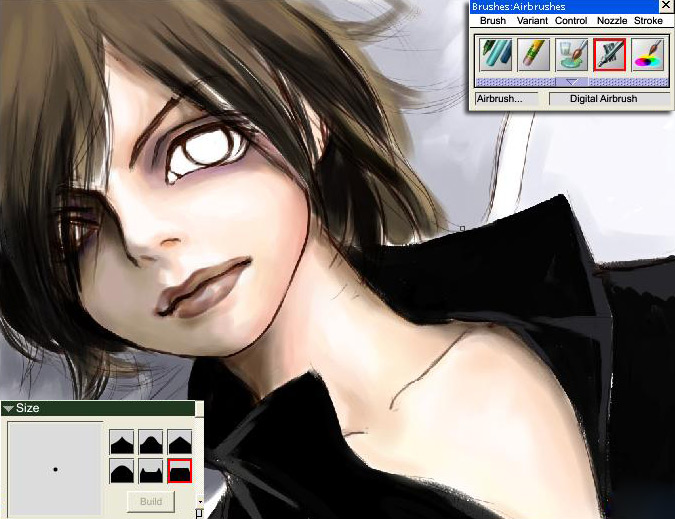
4、換一種筆刷,給衣服上色。步驟同上。
圖片如下:
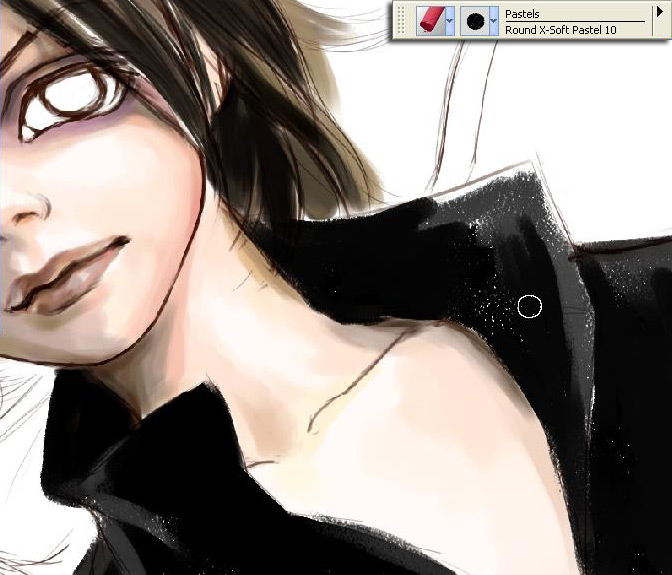
5、這裡我換到painter 7 裡面了。painter 7的噴筆非常好用。我選擇了噴筆的園頭筆觸細化皮服。這個筆觸最好的地方就是過渡顏色的時候很細膩,用來畫皮膚很好用。細化皮服顏色的同時也給背景上色。背景是用方頭的筆觸,這樣畫出來的背景才有水粉畫的效果,顏色十分厚重。同樣是三個色階的過渡。
圖片如下:
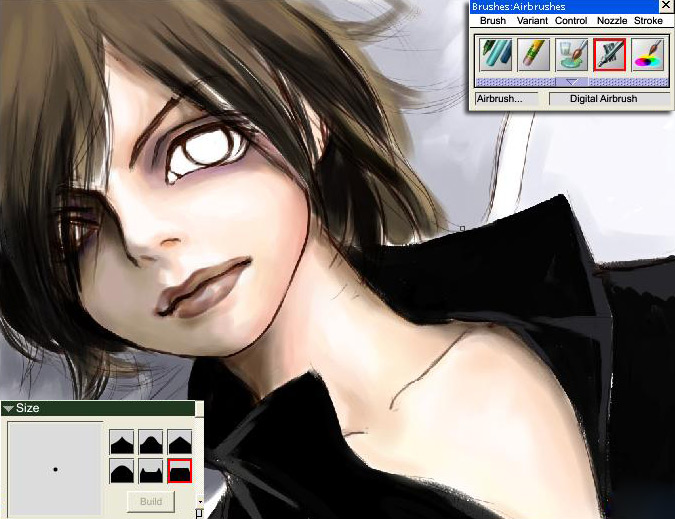
6、基本上所有地方都上過顏色之後我才准備畫眼睛。(畫龍點睛麼,當然要放到最後來畫啦!)眼睛很重要,所以要小心地虔誠地畫!新建一個圖層,放到低一個圖層下面,同樣是將圖層屬性改為Gel,原理就不說了。作用是用來畫眼珠的藍顏色。然後在第一個圖層上面將筆觸大小縮為1個像素,選擇黑色來畫瞳孔四周眼珠上面的一根根放射線。(每一步都不要忘記刻畫皮膚)
圖片如下:
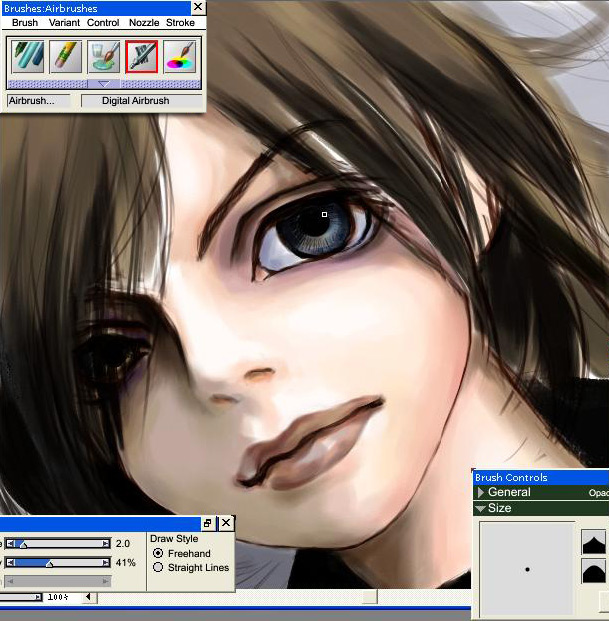
7、終於輪到畫頭發了!^o^頭發大體的顏色用大筆觸畫出來之後便將畫筆縮到1像素,先是用黑色一根一根畫出頭發絲的走向。因為是深色頭發麼,所以用黑色了!亮部的話就表用黑色啦!改為淺一點點的深色來畫吧!接著用很淺的土黃色同樣一根一根地畫出高光處的頭發絲絲哦!還有陰影部分的頭發用黑色大筆塗好之後就用稍微淺一點的深色勾幾根頭發絲絲出來。
圖片如下:
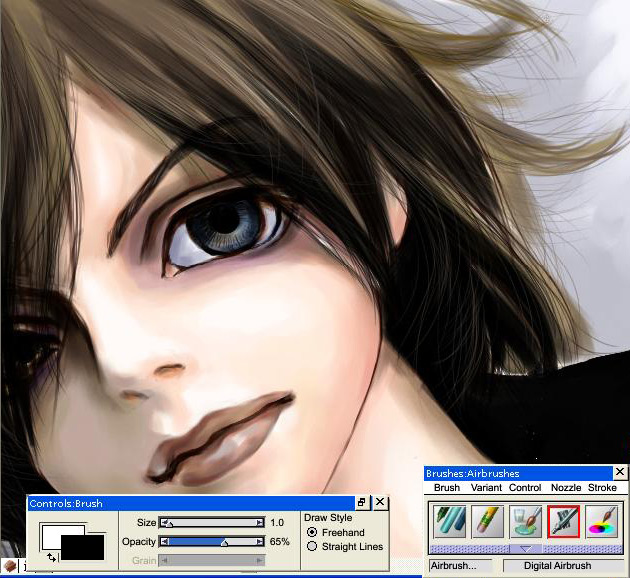
8、頭發搞定之後,便是衣服。由於我每一步都在刻畫皮膚,所以到這一部皮膚基本上已經很光滑了。大體效果也基本上出來了。
圖片如下:
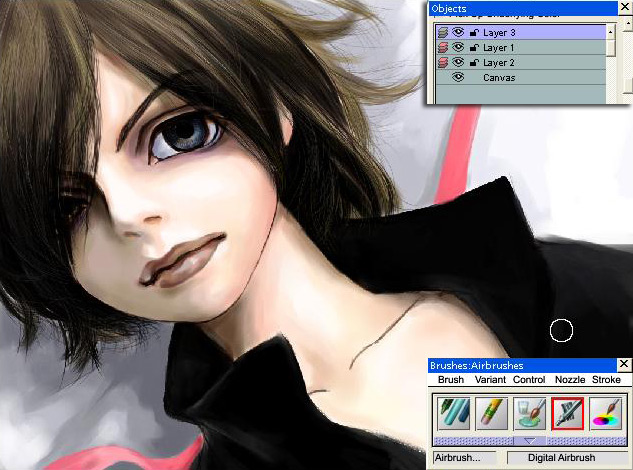
9、高光!這一步就是出效果的時候了!新建一個圖層,不用改屬性了。之前改過屬性的圖層遇到淺色的畫,下面一個圖層的深色就會透出來,所以新建一個專門提亮的圖層來點高光吧!眼睛、嘴唇、鼻尖、顴骨和鎖骨。點完高光之後我用黑色畫睫毛。還有就是頭發邊緣要用淺色畫出毛毛的頭發絲哦!這樣才會很漂亮!
圖片如下:
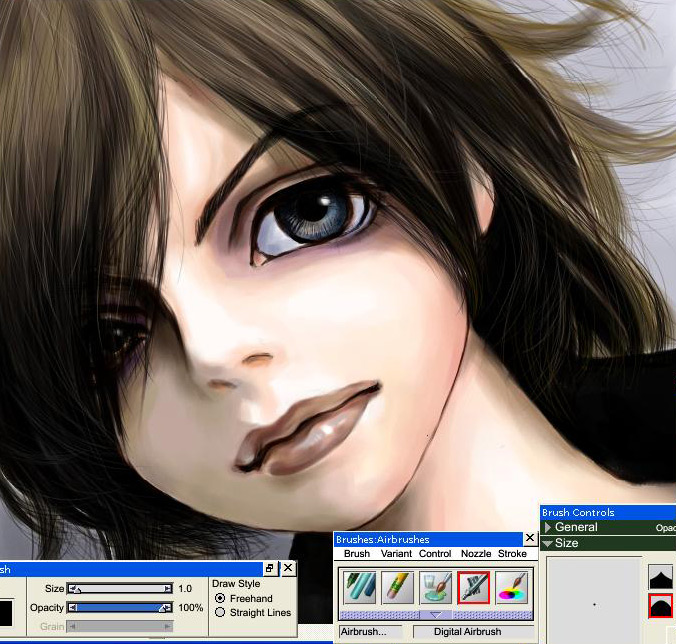
10、回到最初的線稿圖層,把最開始的線稿的粗糙線條該擦的擦,該修細的修細。不要因為線條影響了畫面的整潔。到這裡就畫完了,保存為psd更適合jpg格式。psd格式不會合並圖層的,便於以後修改。也不會壓縮圖像大小。jpg格式就是用來上傳用的了。圖像會被壓縮掉很多肉眼看不到的細節哦!
圖片如下:
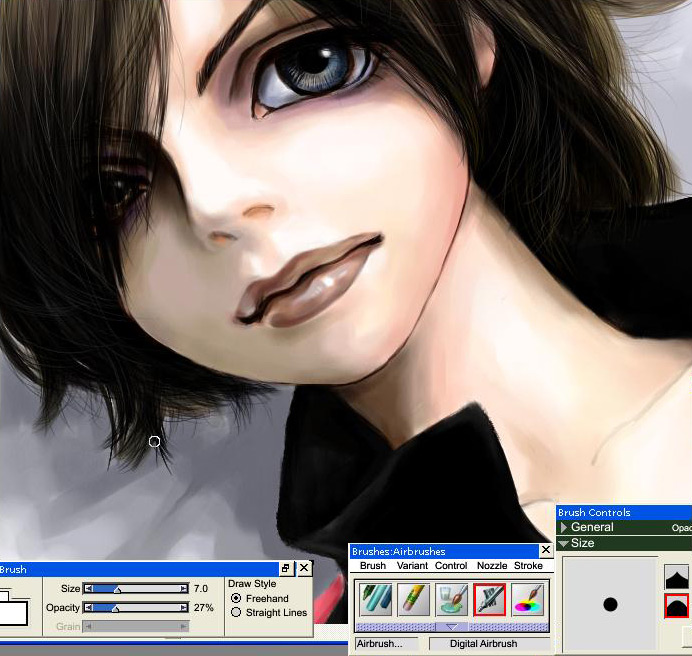
注:更多精彩教程請關注三聯設計教程 欄目,
- 上一頁:Painter快捷鍵大全
- 下一頁:Painter繪制明星安吉裡娜·朱莉
Painter教程排行
軟件知識推薦
相關文章
- 電腦打開PS6閃屏解決方法 win10win8打開ps6閃屏怎麼辦
- win10電腦紅屏解決方法 win10電腦屏幕紅屏是怎麼辦
- win10的build14376修復bug大全 build14376修復了什麼內…
- win8.1Hiberfil.sys文件刪除 win8.1怎麼刪除Hiberfi…
- win7打開網頁死機解決方法 win7電腦開網頁死機怎麼辦
- win7任務管理器不見找回方法 win7任務管理器標題欄不見了怎麼辦
- 電腦一次性永久刪除文件方法 win8怎麼一次性刪除永久文件
- 電腦浏覽器屏蔽彈窗廣告的方法 win7怎麼屏蔽網頁右下角彈窗廣告
- win8內置英文輸入法刪除方法 win8內置英文輸入法怎麼刪除
- 聊聊INSTAGRAM 到底為什麼要改圖標
- 快速將圖片轉換成水彩/油畫風格的TOPAZ IMPRESSION